En esta se mostrará el proceso de instalación de los paquetes seleccionados en la sección anterior, Sección 14.2, “Elección de los paquetes necesarios”. La lista completa de paquetes necesarios se encuentra en la Sección 14.2.7, “Lista completa de paquetes a instalar”. El siguiente ejemplo muestra el proceso de instalación de dichos paquetes:
Ejemplo 14.18. Instalación del sistema de impresión CUPS (primera parte)
Figura 14.1. Configuración del filtro de impresión Foomatic
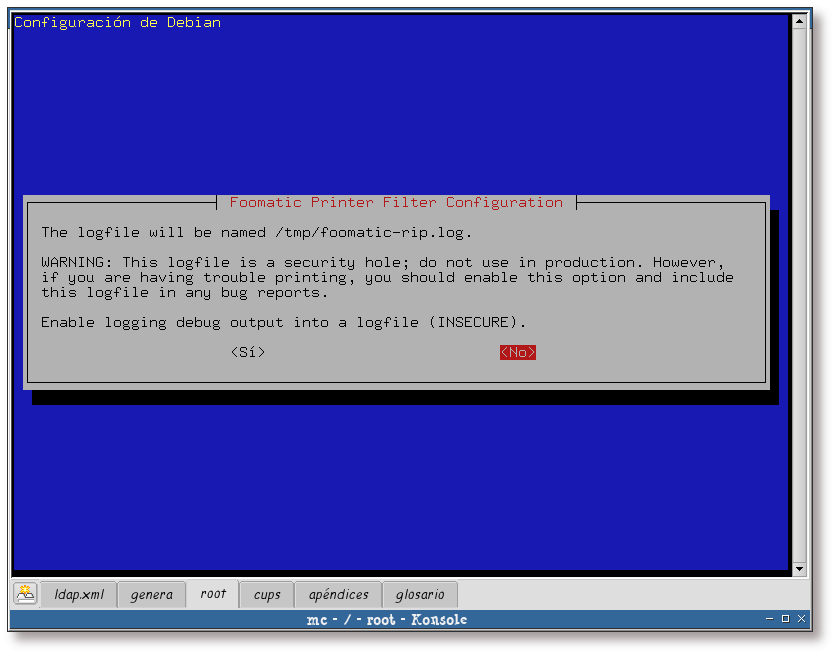
Foomatic permite la creación de un archivo de log, sobre el que volcará los informes de depuración. La creación de este archivo supone un riesgo de seguridad en el sistema, por lo que se recomienda no instalarlo, a no ser que lo necesite para analizar su comportamiento.
Figura 14.2. Comando para convertir archivos de texto en archivos PostScript

Se deja la opción seleccionada por defecto, de forma que Foomatic se encargue de buscar las herramientas necesarias en el sistema.
Figura 14.3. Selección del intérprete Ghostscript
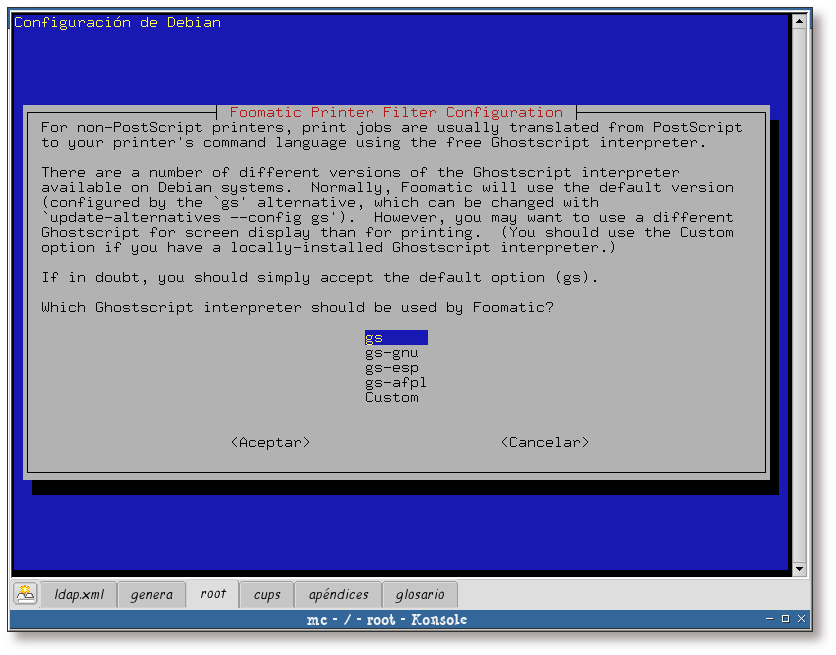
Se recomienda seleccionar la opción gs, de forma que se elegirá el intérprete de Ghostscript seleccionado en las alternativas de Debian.
Si en un determinado momento quiere cambiar el intérprete de Ghostscript predeterminado, sólo ha de ejecutar: /usr/sbin/update-alternatives --config gs y seleccionar aquel que desee.
Figura 14.4. Insertar información de contabilidad en cada trabajo
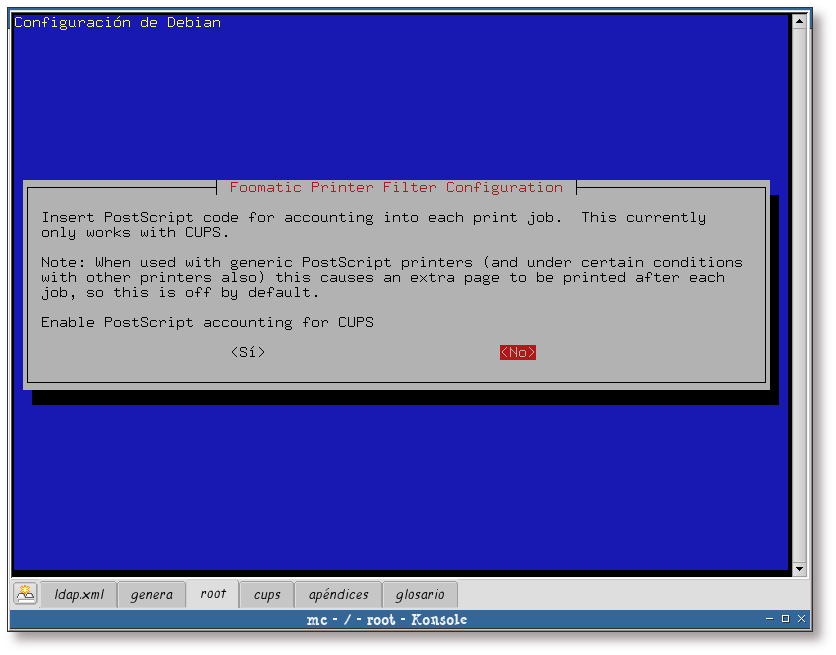
Respondemos negativamente a esta pregunta, debido a que se utilizará un programa externo, PyKota, para la gestión de quotas de impresión.
Figura 14.5. Trabajos sin tipo MIME
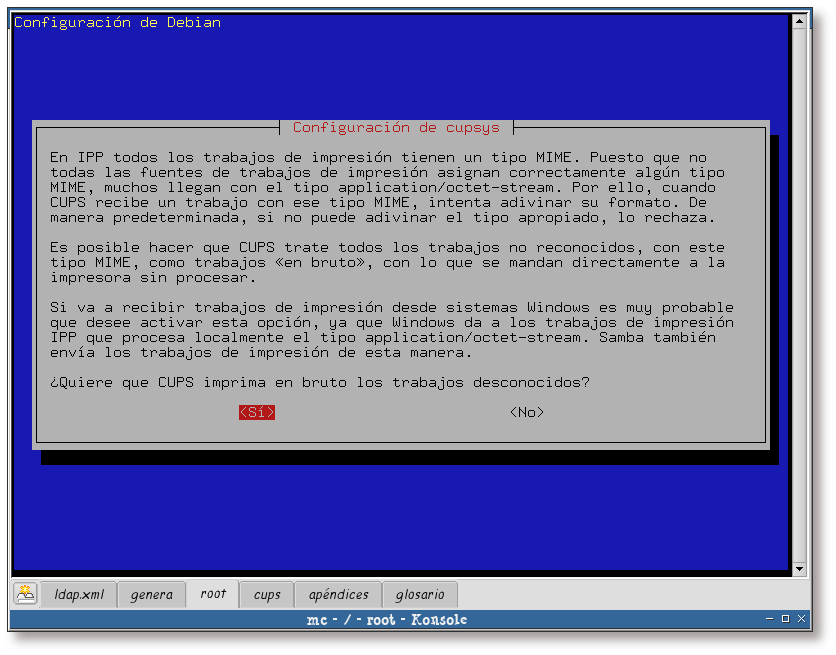
Aquellos trabajos que no lleven adjunto un tipo MIME, serán enviados a la impresora tal cual, sin ningún tipo de preprocesado.
Figura 14.6. Selección de backends para CUPS
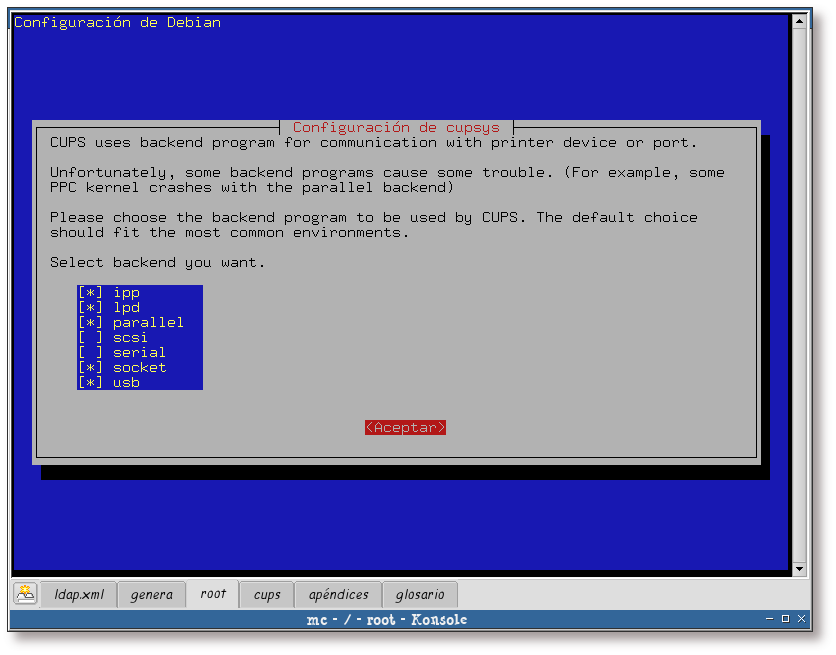
En esta pantalla se seleccionarán los backends que utilizará CUPS a la hora de imprimir.
Figura 14.7. Compatibilidad lpd de BSD
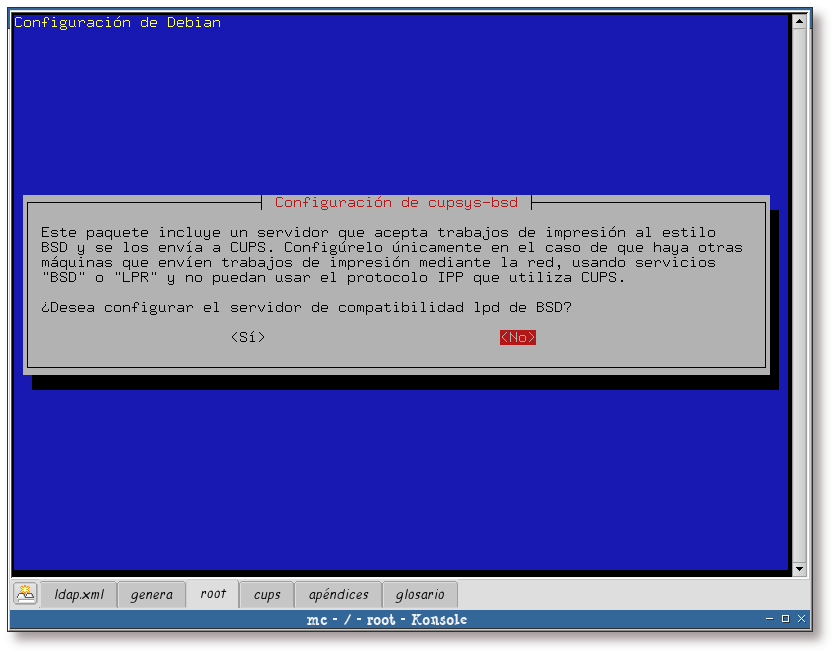
No se activa la compatibilidad lpd de BSD en este caso, por no ser necesaria. Puede que en su caso esta situación sea distinta...
Ejemplo 14.19. Instalación del sistema de impresión CUPS (segunda parte)
--------------------- Sourcerer Apt Watcher --------------------- Configure: foomatic-filters Tagging (entrada estándar) for rebuild ----------------------------------------------------------------- Seleccionando el paquete foomatic-filters previamente no seleccionado. (Leyendo la base de datos ... 277267 ficheros y directorios instalados actualmente.) Desempaquetando foomatic-filters (de .../foomatic-filters_3.0.1-20040506-4_all.deb) ... Seleccionando el paquete foomatic-db previamente no seleccionado. Desempaquetando foomatic-db (de .../foomatic-db_20040506-1_all.deb) ... Seleccionando el paquete foomatic-db-engine previamente no seleccionado. Desempaquetando foomatic-db-engine (de .../foomatic-db-engine_3.0.1-20040506-1_i386.deb) ... Seleccionando el paquete foomatic-filters-ppds previamente no seleccionado. Desempaquetando foomatic-filters-ppds (de .../foomatic-filters-ppds_20040506-1_all.deb) ... Seleccionando el paquete cupsomatic-ppd previamente no seleccionado. Desempaquetando cupsomatic-ppd (de .../cupsomatic-ppd_20040506-1_all.deb) ... Seleccionando el paquete cupsys previamente no seleccionado. Desempaquetando cupsys (de .../cupsys_1.1.20final+cvs20040330-4_i386.deb) ... Seleccionando el paquete cupsys-client previamente no seleccionado. Desempaquetando cupsys-client (de .../cupsys-client_1.1.20final+cvs20040330-4_i386.deb) ... Seleccionando el paquete cupsys-driver-gimpprint-data previamente no seleccionado. Desempaquetando cupsys-driver-gimpprint-data (de .../cupsys-driver-gimpprint-data_4.2.6-5_all.deb) ... Seleccionando el paquete cupsys-driver-gimpprint previamente no seleccionado. Desempaquetando cupsys-driver-gimpprint (de .../cupsys-driver-gimpprint_4.2.6-5_i386.deb) ... Seleccionando el paquete foomatic-db-hpijs previamente no seleccionado. Desempaquetando foomatic-db-hpijs (de .../foomatic-db-hpijs_1.5-20040506-1_all.deb) ... Seleccionando el paquete foomatic-bin previamente no seleccionado. Desempaquetando foomatic-bin (de .../foomatic-bin_3.0.1-20040506-1_all.deb) ... Seleccionando el paquete foomatic-db-gimp-print previamente no seleccionado. Desempaquetando foomatic-db-gimp-print (de .../foomatic-db-gimp-print_4.2.6-5_all.deb) ... Seleccionando el paquete gimpprint-locales previamente no seleccionado. Desempaquetando gimpprint-locales (de .../gimpprint-locales_4.2.6-5_all.deb) ... Seleccionando el paquete psfontmgr previamente no seleccionado. Desempaquetando psfontmgr (de .../psfontmgr_0.11.8_all.deb) ... Seleccionando el paquete cupsys-bsd previamente no seleccionado. Desempaquetando cupsys-bsd (de .../cupsys-bsd_1.1.20final+cvs20040330-4_i386.deb) ... Configurando foomatic-filters (3.0.1-20040506-4) ... Creating config file /etc/foomatic/filter.conf with new version Configurando foomatic-db (20040506-1) ... Configurando foomatic-db-engine (3.0.1-20040506-1) ... Configurando foomatic-filters-ppds (20040506-1) ... invoke-rc.d: unknown initscript, /etc/init.d/cupsys not found. Configurando cupsomatic-ppd (20040506-1) ... Configurando cupsys (1.1.20final+cvs20040330-4) ... Starting printing system service: cupsd. Configurando cupsys-client (1.1.20final+cvs20040330-4) ... Configurando cupsys-driver-gimpprint-data (4.2.6-5) ... Configurando cupsys-driver-gimpprint (4.2.6-5) ... No Gimp-Print PPD files to update. Reloading printing system service: cupsd. Configurando foomatic-db-hpijs (1.5-20040506-1) ... Configurando foomatic-bin (3.0.1-20040506-1) ... Configurando foomatic-db-gimp-print (4.2.6-5) ... Configurando gimpprint-locales (4.2.6-5) ... Configurando psfontmgr (0.11.8) ... Updating font configuration of psfontmgr... Cleaning up category postscript.. Cleaning up category xfont.. Cleaning up category type1.. Cleaning up category pspreview.. Updating category pspreview.. Updating category type1.. Updating category xfont.. Updating category postscript.. Configurando cupsys-bsd (1.1.20final+cvs20040330-4) ... |
Esta sección está dedicada a la instalación de lo que será la impresora del proyecto.
Como ya se ha comentado anteriormente (Sección 14.2.7, “Lista completa de paquetes a instalar”), el paquete cups-pdf añadirá un nuevo backend al servidor CUPS, desde el cual se podrán crear impresoras virtuales. Estas impresoras convertirán los trabajos de impresión a archivos PDF.
El siguiente ejemplo muestra el proceso de instalación de este paquete:
Ejemplo 14.20. Instalación del paquete cups-pdf
# /usr/bin/apt-get install cups-pdf Leyendo lista de paquetes... Hecho Creando árbol de dependencias... Hecho Paquetes sugeridos: gnome-cups-manager Se instalarán los siguientes paquetes NUEVOS: cups-pdf 0 actualizados, 1 se instalarán, 0 para eliminar y 0 no actualizados. Se necesita descargar 0B/13,2kB de archivos. Se utilizarán 86,0kB de espacio de disco adicional después de desempaquetar. --------------------- Sourcerer Apt Watcher --------------------- Configure: cups-pdf ----------------------------------------------------------------- Seleccionando el paquete cups-pdf previamente no seleccionado. (Leyendo la base de datos ... 283687 ficheros y directorios instalados actualmente.) Desempaquetando cups-pdf (de .../cups-pdf_1.3.1-5_i386.deb) ... Configurando cups-pdf (1.3.1-5) ... |
Ahora sólo queda reiniciar el servidor CUPS para que el nuevo backend esté disponible en el sistema:
Ejemplo 14.21. Reiniciando el demonio cupsd
# /etc/init.d/cupsys restart Restarting printing system service: cupsd. |
Para saber donde se almacenarán los archivos PDF generados por las impresoras virtuales, eche un vistazo al archivo: /usr/share/doc/cups-pdf/README.Debian. Este indica que los archivos PDF generados a partir de los trabajos de impresión se almacenarán en: $HOME/cups-pdf.
Con este paquete finalizaría la parte de instalación de CUPS, en las siguientes secciones se verán las modificaciones y configuración que se han de realizar al sistema.
 kdeprint ya está en su versión más reciente.
kdeprint ya está en su versión más reciente.  Se instalarán los siguientes paquetes extras:
cupsys-driver-gimpprint-data foomatic-db foomatic-db-engine foomatic-db-hpijs
foomatic-filters
Paquetes sugeridos:
xpdf-korean xpdf-japanese xpdf-chinese-traditional xpdf-chinese-simplified gtklp
cupsys-pt xpp kdelibs3-cups gimpprint-doc foo2zjs foomatic-gui
Se instalarán los siguientes paquetes NUEVOS:
cupsomatic-ppd cupsys cupsys-bsd cupsys-client cupsys-driver-gimpprint
cupsys-driver-gimpprint-data foomatic-bin foomatic-db foomatic-db-engine
foomatic-db-gimp-print foomatic-db-hpijs foomatic-filters foomatic-filters-ppds
gimpprint-locales psfontmgr
0 actualizados, 15 se instalarán, 0 para eliminar y 0 no actualizados.
Se necesita descargar 0B/14,5MB de archivos.
Se utilizarán 53,9MB de espacio de disco adicional después de desempaquetar.
¿Desea continuar? [S/n] S
Preconfiguring packages ...
Se instalarán los siguientes paquetes extras:
cupsys-driver-gimpprint-data foomatic-db foomatic-db-engine foomatic-db-hpijs
foomatic-filters
Paquetes sugeridos:
xpdf-korean xpdf-japanese xpdf-chinese-traditional xpdf-chinese-simplified gtklp
cupsys-pt xpp kdelibs3-cups gimpprint-doc foo2zjs foomatic-gui
Se instalarán los siguientes paquetes NUEVOS:
cupsomatic-ppd cupsys cupsys-bsd cupsys-client cupsys-driver-gimpprint
cupsys-driver-gimpprint-data foomatic-bin foomatic-db foomatic-db-engine
foomatic-db-gimp-print foomatic-db-hpijs foomatic-filters foomatic-filters-ppds
gimpprint-locales psfontmgr
0 actualizados, 15 se instalarán, 0 para eliminar y 0 no actualizados.
Se necesita descargar 0B/14,5MB de archivos.
Se utilizarán 53,9MB de espacio de disco adicional después de desempaquetar.
¿Desea continuar? [S/n] S
Preconfiguring packages ...